Obecná nastavení
Na úrovni účtu si můžete přizpůsobit nastavení účtu změnou výchozího formátu data a času, výběrem časového pásma a nastavením výchozího jazyka. Navíc můžete změnit pojem používaný pro označení vašich uživatelů, například jej změnit na „studenti“, aby lépe odpovídal vašim preferencím. V tomto článku se dozvíte o:
Regionální nastavení
Pokud chcete změnit některé z regionálních nastavení, můžete to provést přes Nastavení vzhledu. Zde můžete vybrat formát času a data pro vaše rozvrhy. Dále můžete určit, který den má být nastaven jako první den v týdnu. Pokud zvolíte „Dnes“, systém vždy zobrazí aktuální den týdne jako začátek týdne.
V části Regionální nastavení můžete v případě potřeby také změnit výchozí jazyk a zemi. Časové pásmo je nastaveno podle nastavení země. Pokud je ale vaše publikum rozptýlené v různých časových pásmech, můžete systém SuperSaaS nastavit tak, aby zobrazoval časy také ve vlastním časovém pásmu uživatelů. I když kalendář bude vždy zobrazen v základním časovém pásmu účtu, časy schůzek se zobrazí ve dvou pásmech.
Nastavení podpory časových pásem
Pro nastavení podpory časových pásem se ujistěte, že základní časové pásmo vašeho účtu je správně nastaveno. Zvolené časové pásmo se použije pro všechny časy zobrazené administrátorům a odhlášeným uživatelům. Pokud zaškrtnete možnost , každý uživatel uvidí dodatečné nastavení časového pásma při registraci. Stávající uživatelé mohou své časové pásmo změnit pomocí odkazu Vaše nastavení v pravém horním rohu stránky. Podrobné vysvětlení najdete na stránce podpora více časových pásem.
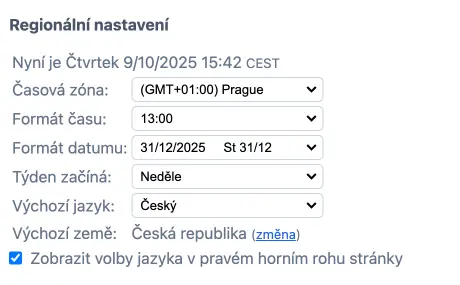
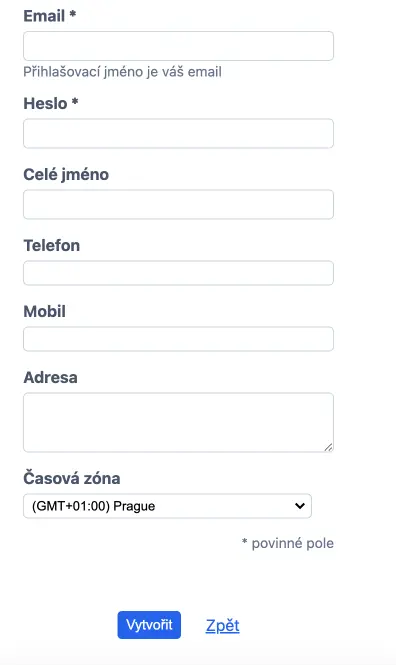
Terminologie
V části Nastavení vzhledu můžete definovat alternativní pojem pro označení uživatelů, ale pro češtinu a slovenštinu to vzhledem ke skloňování nedoporučujeme. Například pokud vyberete , každý dialog, stránka nápovědy, e-mail a systémová zpráva bude označovat vaše uživatele jako „studenty“. Upozorňujeme, že se jedná o nastavení platné pro celý účet, které se použije ve všech rozvrzích v rámci vašeho účtu.
Při volbě vlastní možnosti (jiné: ) zadejte pojem v jednotném čísle. Systém SuperSaaS jej automaticky převede do množného čísla tam, kde je to vhodné. I když zná většinu anglických množných čísel, není dokonalý a pravděpodobně selže u cizích slov. V takovém případě můžete přepsat výchozí množné číslo zadáním obou tvarů – jednotného i množného – oddělených čárkou.
- ª (indikátor ženského rodu)
- º (indikátor mužského rodu)
- · (indikátor středního rodu)
- Ženský rod: „ªProfesora“ (španělsky: „La profesora / Una profesora“)
- Mužský rod: „ºProfesor“ (španělsky: „El profesor / Un profesor“)